Everyone Piano là phần mềm chơi piano trên máy tính hoàn toàn miễn phí. Thông qua bàn phím máy tính thông thường, phần mềm Everyone Piano sẽ biến chúng thành bàn phím trên piano để thoải mái chơi những bản nhạc mà mình muốn. Âm thanh đàn piano được tạo từ Everyone Piano sống động ngay cả khi máy tính sử dụng card âm thanh. Dưới đây là hướng dẫn sử dụng cơ bản cho Everyone Piano trên máy tính.
Cách sử dụng Everyone Piano chơi piano trên máy tính
Bước 1:
Đầu tiên bạn nhấn vào link dưới đây để tải tập tin zip Everyone Piano xuống máy tính sau đó tiến hành giải nén như bình thường.
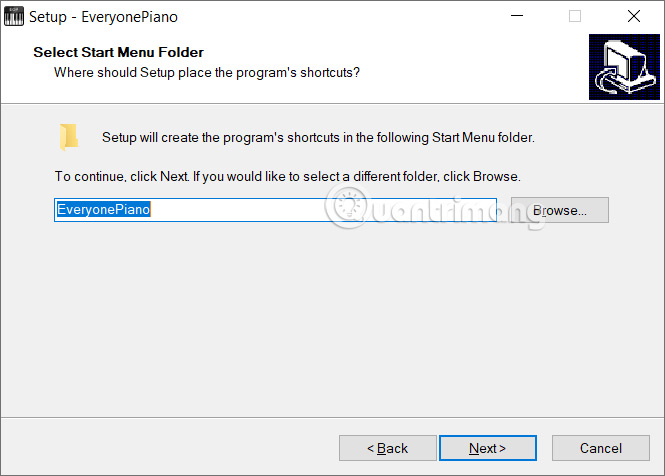
Bước 2:
Dưới đây là giao diện phần mềm Everyone Piano trên máy tính.
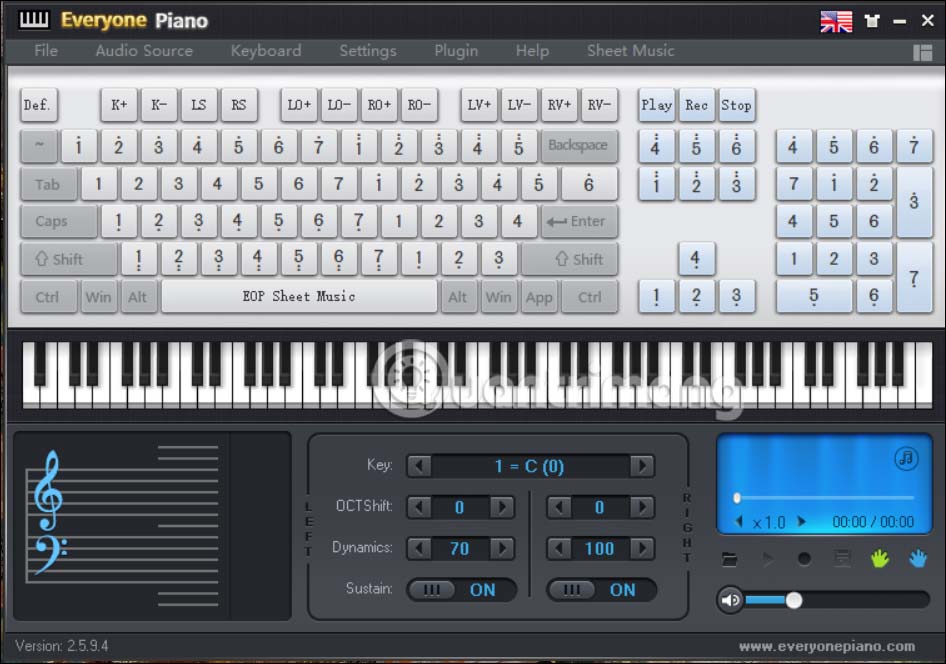
Bạn có thể thay đổi lại giao diện của phần mềm Everyone Piano, bằng cách nhấn vào biểu tượng hình áo. Lúc này sẽ có thêm một số tùy chọn cho giao diện của Everyone Piano.
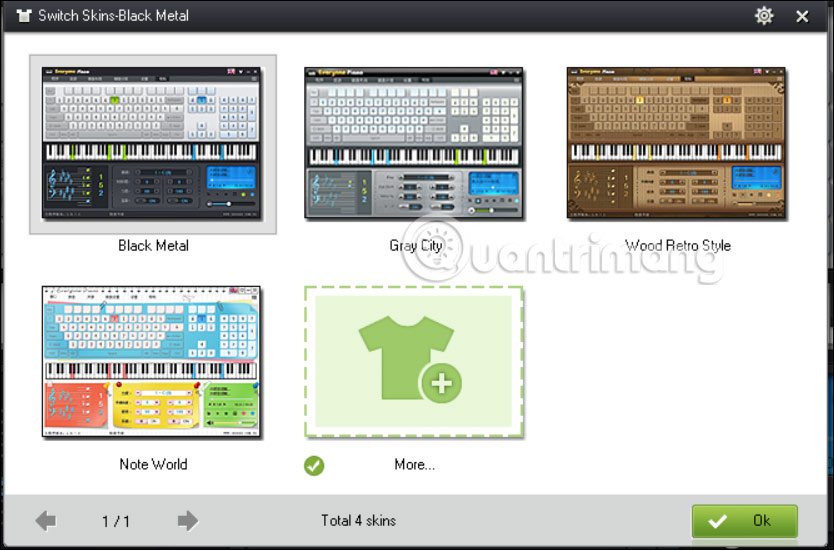
Ngay sau đó giao diện của Everyone Piano thay đổi như hình dưới đây.
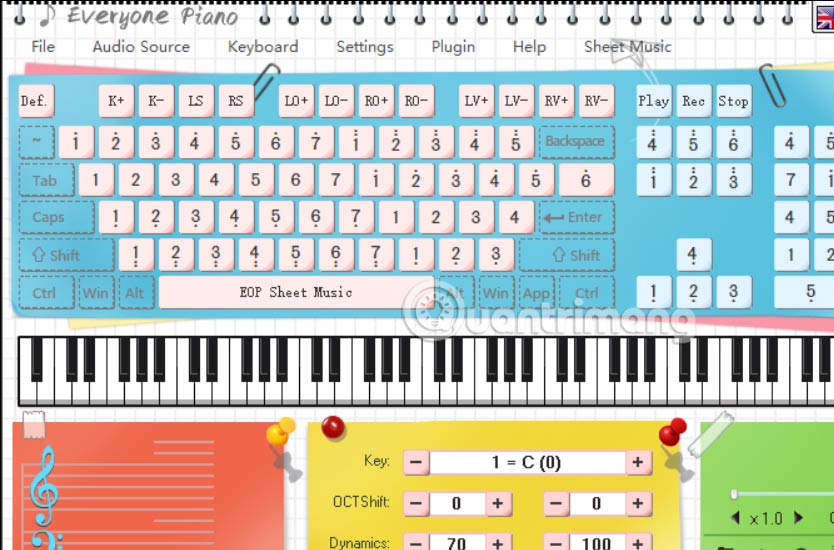
Bước 3:
Để nghe demo và học theo các bản nhạc bạn vào File chọn Open trong giao diện phần mềm. Lúc này hiển thị giao diện thư mục Everyone Piano chứa bản nhạc demo trên máy tính. Bạn tìm tới bản nhạc bất kỳ để học theo, nhấn Open để mở.
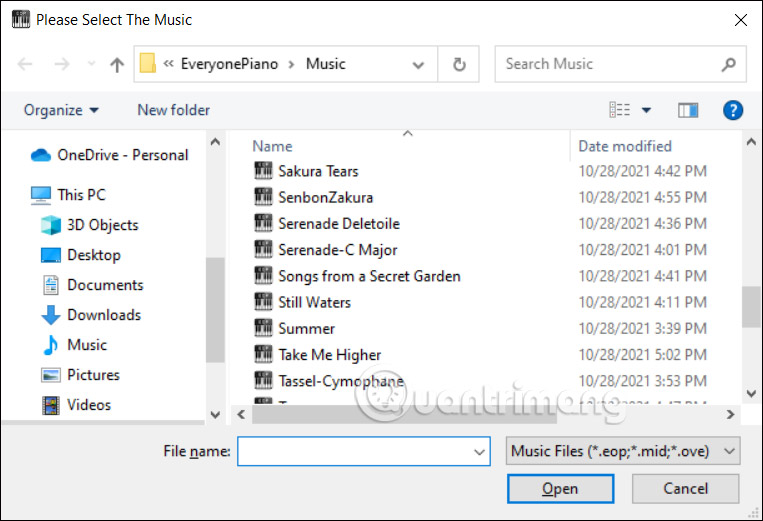
Hoặc bạn có thể tải những bản nhạc khác trên trang web của Everyone Piano theo link dưới đây.
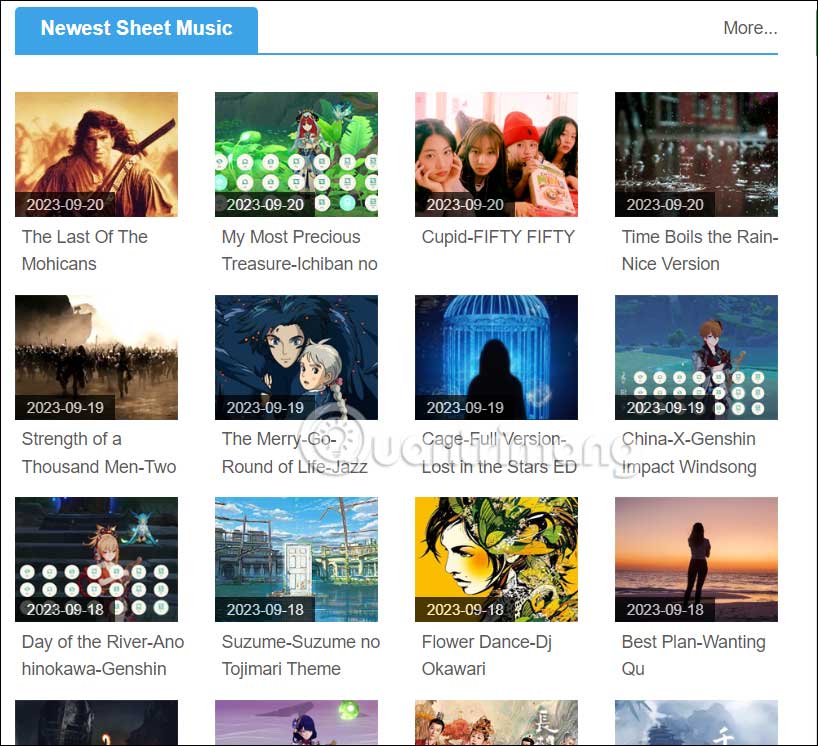
Mở bản nhạc muốn tải rồi nhấn vào EOP Download để tải là được.
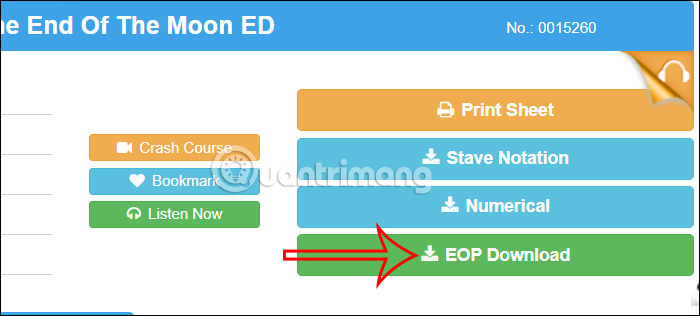
Bước 4:
Sau khi mở bản nhạc trên Everyone Piano máy tính, chúng ta sẽ thấy phần mềm tự động chơi nhạc trên piano để bạn theo dõi các phím bấm cho bản nhạc này.
Bạn có thể nhấn phím pause để dừng lại bản nhạc.

Nếu muốn giảm tốc độ đánh piano thì bạn nhấn vào mũi tên phải trái để tăng hoặc giảm tốc độ của bản nhạc.

 Công nghệ
Công nghệ  AI
AI  Windows
Windows  iPhone
iPhone  Android
Android  Học IT
Học IT  Download
Download  Tiện ích
Tiện ích  Khoa học
Khoa học  Game
Game  Làng CN
Làng CN  Ứng dụng
Ứng dụng 

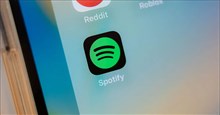





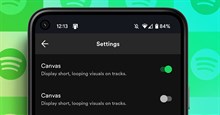
 Thương mại Điện tử
Thương mại Điện tử  Nhạc, phim, truyện online
Nhạc, phim, truyện online  Phần mềm học tập
Phần mềm học tập 









 Linux
Linux  Đồng hồ thông minh
Đồng hồ thông minh  macOS
macOS  Chụp ảnh - Quay phim
Chụp ảnh - Quay phim  Thủ thuật SEO
Thủ thuật SEO  Phần cứng
Phần cứng  Kiến thức cơ bản
Kiến thức cơ bản  Lập trình
Lập trình  Dịch vụ công trực tuyến
Dịch vụ công trực tuyến  Dịch vụ nhà mạng
Dịch vụ nhà mạng  Quiz công nghệ
Quiz công nghệ  Microsoft Word 2016
Microsoft Word 2016  Microsoft Word 2013
Microsoft Word 2013  Microsoft Word 2007
Microsoft Word 2007  Microsoft Excel 2019
Microsoft Excel 2019  Microsoft Excel 2016
Microsoft Excel 2016  Microsoft PowerPoint 2019
Microsoft PowerPoint 2019  Google Sheets
Google Sheets  Học Photoshop
Học Photoshop  Lập trình Scratch
Lập trình Scratch  Bootstrap
Bootstrap  Năng suất
Năng suất  Game - Trò chơi
Game - Trò chơi  Hệ thống
Hệ thống  Thiết kế & Đồ họa
Thiết kế & Đồ họa  Internet
Internet  Bảo mật, Antivirus
Bảo mật, Antivirus  Doanh nghiệp
Doanh nghiệp  Ảnh & Video
Ảnh & Video  Giải trí & Âm nhạc
Giải trí & Âm nhạc  Mạng xã hội
Mạng xã hội  Lập trình
Lập trình  Giáo dục - Học tập
Giáo dục - Học tập  Lối sống
Lối sống  Tài chính & Mua sắm
Tài chính & Mua sắm  AI Trí tuệ nhân tạo
AI Trí tuệ nhân tạo  ChatGPT
ChatGPT  Gemini
Gemini  Điện máy
Điện máy  Tivi
Tivi  Tủ lạnh
Tủ lạnh  Điều hòa
Điều hòa  Máy giặt
Máy giặt  Cuộc sống
Cuộc sống  TOP
TOP  Kỹ năng
Kỹ năng  Món ngon mỗi ngày
Món ngon mỗi ngày  Nuôi dạy con
Nuôi dạy con  Mẹo vặt
Mẹo vặt  Phim ảnh, Truyện
Phim ảnh, Truyện  Làm đẹp
Làm đẹp  DIY - Handmade
DIY - Handmade  Du lịch
Du lịch  Quà tặng
Quà tặng  Giải trí
Giải trí  Là gì?
Là gì?  Nhà đẹp
Nhà đẹp  Giáng sinh - Noel
Giáng sinh - Noel  Hướng dẫn
Hướng dẫn  Ô tô, Xe máy
Ô tô, Xe máy  Tấn công mạng
Tấn công mạng  Chuyện công nghệ
Chuyện công nghệ  Công nghệ mới
Công nghệ mới  Trí tuệ Thiên tài
Trí tuệ Thiên tài